Soluții de încredere: cel mai bun editor audio pentru Chromebook
Știm cu toții că astăzi se produc multe dispozitive. Iată diferitele dispozitive mobile, computere, laptopuri și Chromebookuri. Deoarece Chromebookurile sunt, de asemenea, populare în zilele noastre, mulți sunt încă curioși cu privire la diferența sau avantajul lor față de laptopuri. Și să presupunem că doriți să aflați mai multe despre Chromebookuri. În acest caz, utilizați acest articol ca referință, deoarece vă vom oferi și cele mai bune editoare audio pentru Chromebookuri.
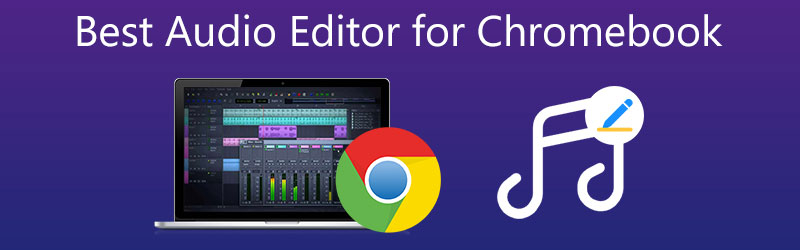
- Partea 1. Care este diferența dintre laptopuri și Chromebookuri?
- Partea 2. Cele mai bune editoare audio pentru Chromebook
- Partea 3. Întrebări frecvente despre Editorul audio pentru Chromebook
Partea 1. Care este diferența dintre laptopuri și Chromebookuri?
Mulți sunt confuzi cu privire la diferența dintre un Chromebook și un laptop. Ele pot părea identice, dar au multe diferențe dacă ne uităm la ele. În primul rând, sistemul de operare este, desigur, cea mai semnificativă distincție. Sistemul de operare Chrome de la Google, care este browserul său Chrome făcut pentru a părea ca desktop-ul Windows, este instalat pe un Chromebook. Apoi, atunci când utilizați un Chromebook, nu aveți nevoie de conexiune la internet.
Este posibilă editarea offline a Documentelor Google și vizionarea offline a filmelor și emisiunilor Google Play. Deși nu veți avea opțiunea de a accesa mai mult de un film simultan, un Chromebook vă poate ajuta să treceți printr-o călătorie fără Wi-Fi. În cele din urmă, un Chromebook este mai puțin costisitor decât un MacBook sau majoritatea laptopurilor Windows, deoarece nu va trebui să plătiți pentru un Windows sau marca Apple.
Partea 2. Cele mai bune editoare audio pentru Chromebook
Să presupunem că aveți un Chromebook și doriți să cunoașteți cele mai fiabile editoare audio pentru dispozitivul dvs. În acest caz, puteți citi postarea de mai jos, deoarece știm că editorii audio nu sunt esențiali pentru cei din industria muzicală. Dar și pentru studenți, profesori și oameni simpli. Vom analiza cel mai lăudabil editor audio pentru Chromebookuri din această regiune. Vezi pe care o preferi.
1. BandLab
BandLab este unul dintre cei mai eficienți editori audio online, deoarece oferă acces la mai mult de o mie de mostre gratuite la bibliotecă. Este un instrument de serviciu gratuit care permite utilizatorilor să editeze fișiere audio și să compună muzică folosind browserele lor online sau aplicațiile gratuite pentru Android și iOS. Puteți crea rapid coloane sonore folosind instrumentele virtuale ale acestui editor, la fel ca și cu Soundtrap. De asemenea, puteți înregistra o piesă cântând sau vorbind într-un microfon și apoi amestecând-o cu alte înregistrări pentru a crea o melodie. În plus, dacă aveți fișiere audio suplimentare pe computer, le puteți încărca pentru a le utiliza în producțiile BandLab. Pentru cei cu gusturi muzicale, acest editor este recomandat.
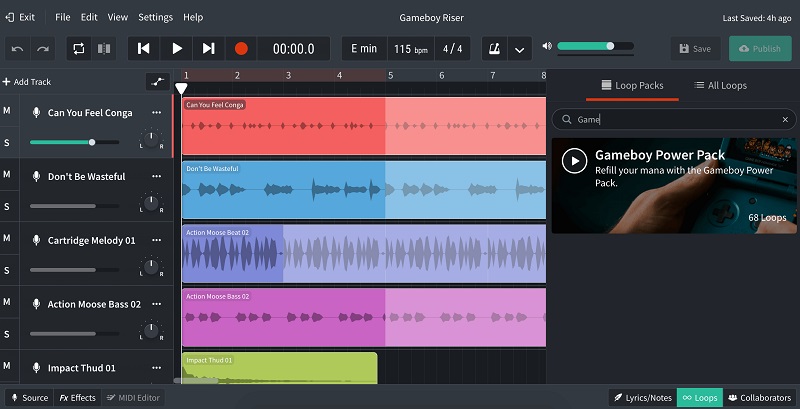
2. Studio Audio
Un alt editor audio care este excelent pentru modificarea fișierului audio este Audio Studio. Are multe caracteristici de oferit, cum ar fi creșterea volumului pistei audio, îmbinarea, tăierea, duplicarea, împărțirea și ajustarea vitezei. Audio Studio vă permite să manipulați sunetul prin utilizarea efectelor. Puteți aplica efecte ambelor piste și ieșirii master. Amplificarea, panningul și compresia dinamică sunt printre produsele de bază. În același timp, filtrele de frecvență vin în diferite forme și dimensiuni. De asemenea, are un glisor de zoom în partea de jos pentru a mări sau micșora. Cu cât numărul este mai mare, cu atât sunt mai multe șanse ca acesta să crească.
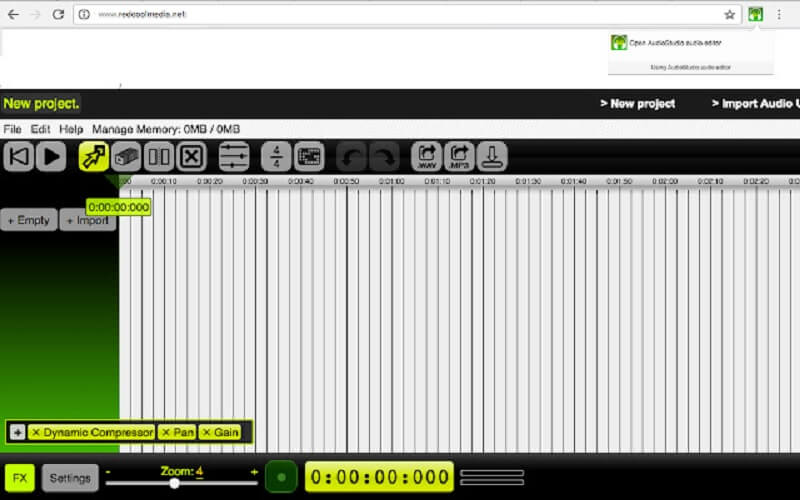
3. Vidmore Video Converter
Dacă vă plac programele care sunt ușor de utilizat, Vidmore Video Converter este primul pe listă. Este un program cuprinzător, cu o interfață prietenoasă. Nu e de mirare că utilizatorii nu întâmpină dificultăți în a-și modifica fișierele audio și video. Acest instrument funcționează cel mai bine pentru a edita, împărți, îmbina, tăia și tăia piesele audio chiar dacă există o conexiune la internet lentă. Deci nu există nicio modalitate de a fi distras în modificarea celor mai importante fișiere audio pe care le aveți. Vidmore Video Converter este, de asemenea, potrivit pentru orice dispozitiv, cum ar fi Windows și Mac. În plus, acceptă diferite formate de fișiere audio și video. De aceea, acest instrument este recomandat de majoritatea utilizatorilor care sunt începători în editarea audio, deoarece posedă toate beneficiile pe care le dorește un începător într-un editor audio. Dacă doriți să aflați cum funcționează acest editor audio pe Chromebook, iată un ghid rapid pe care îl puteți urma.
Pasul 1: Obțineți Editorul audio pentru Chromebook
Mai întâi, trebuie să descărcați editorul audio pentru Chromebook atingând unul dintre Descarca butoanele furnizate mai jos. Odată ce îl descărcați, îl puteți instala și lansa pe dispozitivul dvs.
Pasul 2: Adăugați piesele dvs. audio
Apoi, începeți să încărcați piesa audio pe care doriți să o editați. Apasă pe Adăugați fișiere în partea stângă sus a ecranului. Sau puteți atinge butonul La care se adauga pictograma pe care o vedeți în interfața principală.
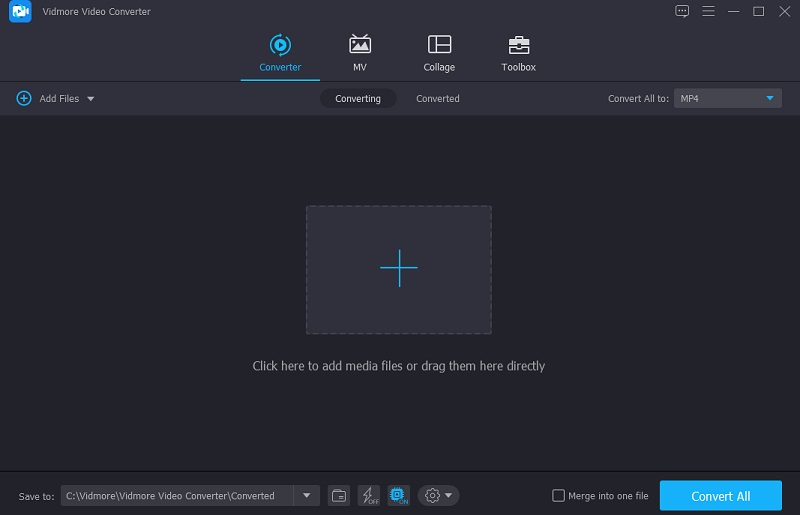
Pasul 3: Schimbați-vă piesele audio
După ce adăugați piesa audio pe interfața principală, accesați secțiunea de editare atingând Stea pictograma din partea stângă sus a ecranului. După aceea, vei trece prin Audio fila. Dacă doriți să schimbați Volum si Întârziere audio, mutați cele două glisoare de mai jos. Odată ce sunteți mulțumit, bifați O.K buton.
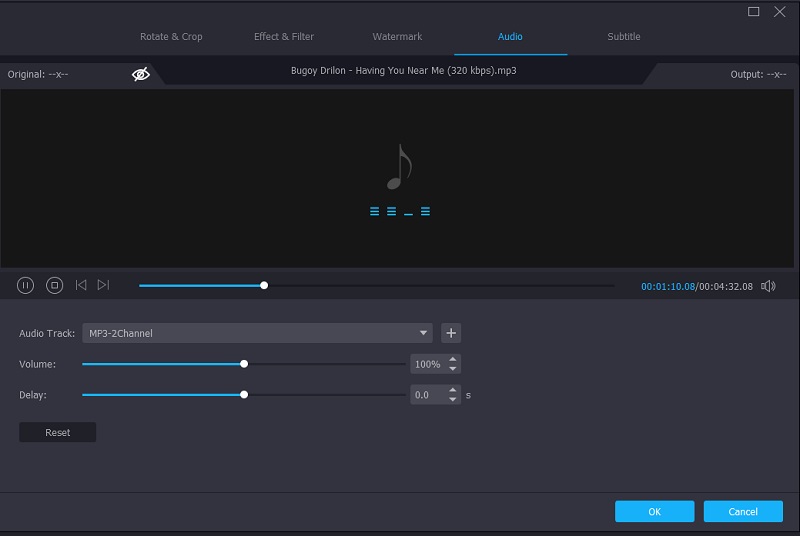
Faceți clic pe pictograma foarfecă de lângă Stea pictograma odată ce vă aflați în interfața principală și doriți să tăiați sau să decupați pista audio. Apoi, mutați cursorul din stânga și din dreapta al pistei audio pentru a tăia sunetul în funcție de ceea ce aveți nevoie. De asemenea, puteți naviga pe Split rapid butonul pentru a împărți audio-urile. Dacă sunteți mulțumit de rezultat, faceți clic pe salva buton.
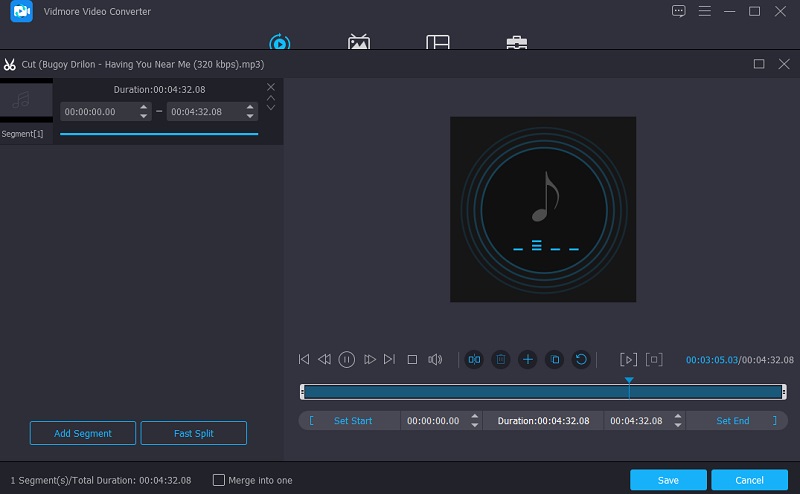
Pasul 4: Convertiți pista audio
După ce ați făcut toate îmbunătățirile melodiilor dvs. audio, puteți continua cu conversia. Apasă pe Conversia tuturor butonul din partea dreapta jos a ecranului și asta e tot!
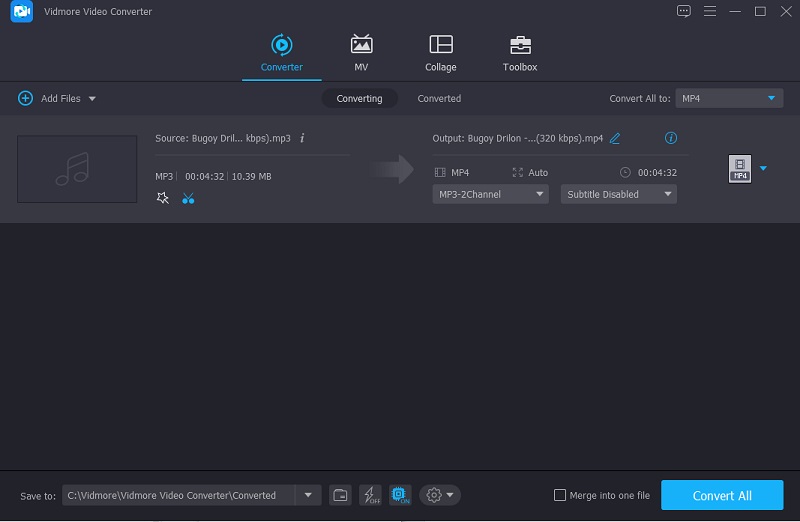
Partea 3. Întrebări frecvente despre Editorul audio pentru Chromebook
Care este avantajul folosirii Chromebookului în loc de laptop?
Chrome OS este un sistem de operare rapid și fiabil. Mașinile sunt de obicei mici, ușoare și ușor de transportat. Durează mult timp cu o singură încărcare.
Pot edita un videoclip în Chromebook?
Da, poti. Cele mai recomandate editoare video pentru Chromebookuri sunt PowerDirector, KineMaster și Magisto.
Pot instala iMovie pe Chromebookul meu?
Din păcate nu, pentru că necesită mult spațiu de depozitare.
Concluzie
Iată-l! Acum că cunoști Chromebookul, acum îi vei distinge diferența de laptopuri. Prin ajutorul lui editoare audio gratuite pentru Chromebook în această postare, nu veți mai avea greutăți să găsiți instrumentele potrivite.


